Introduzir carateres no ecrã tátil
Através do teclado
Se disponível, o símbolo  permite mudar para a entrada de voz.
permite mudar para a entrada de voz.
Selecione a introdução de carateres, p. ex., para mudar o nome de um favorito
mais.
Toque numa tecla de caráter.
O caráter é introduzido na linha de introdução  . São-lhe mostradas sugestões em
. São-lhe mostradas sugestões em  .
.
Selecionar uma sugestão:
selecione uma das sugestões.
Se disponíveis, consulte outras sugestões com

ou

.
Continue a introdução de carateres.
Introduzir carateres alternativos:
prima prolongadamente um caráter.
Terminar a introdução de carateres:
prima a tecla

.
As funções de edição disponíveis dependem da tarefa de edição, do idioma da escrita ajustado e do nível de carateres.
Através da introdução por manuscrito
Se disponível, o símbolo  permite mudar para a entrada de voz.
permite mudar para a entrada de voz.
Selecione a introdução de carateres, p. ex., para mudar o nome de um favorito
mais.
Quando o teclado for apresentado, selecione

.
Escreva o caráter com um dedo no ecrã tátil.
O caráter é introduzido na linha de introdução  . São-lhe mostradas sugestões em
. São-lhe mostradas sugestões em  .
.
Selecionar uma sugestão:
selecione uma das sugestões.
Se disponíveis, consulte outras sugestões com

ou

.
Continue a introdução de carateres. Os carateres podem ser escritos lado a lado ou uns sobre os outros.
Terminar a introdução de carateres:
prima a tecla

.
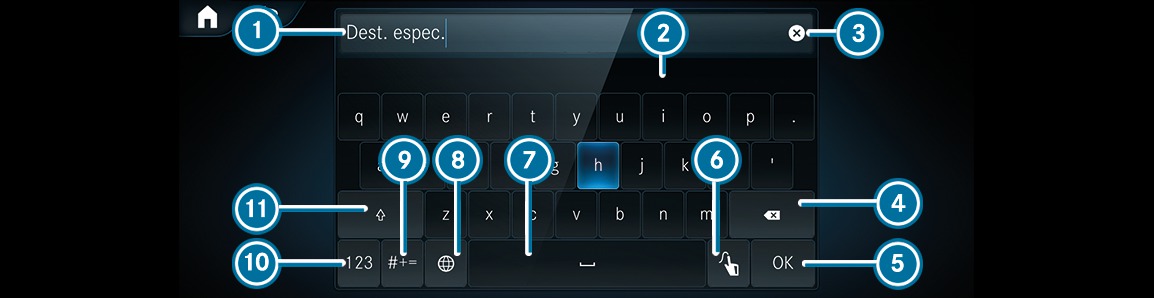











 permite mudar para a entrada de voz.
permite mudar para a entrada de voz.  . São-lhe mostradas sugestões em
. São-lhe mostradas sugestões em  .
.  ou
ou  .
.  .
. 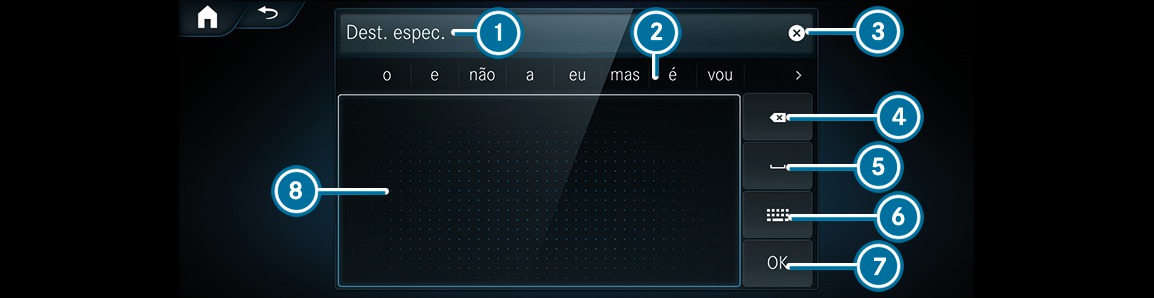








 permite mudar para a entrada de voz.
permite mudar para a entrada de voz.  .
.  . São-lhe mostradas sugestões em
. São-lhe mostradas sugestões em  .
.  ou
ou  .
.  .
. 
